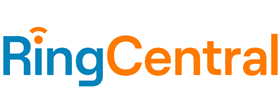6 최고의 Zoom 대안 (2025)
Zoom 최고의 화상 회의 도구로 남아 있지만 예산이 부족한 사람들에게는 비용이 많이 들 수 있습니다. 업계에서는 워크플로 관리를 간소화할 수 있는 직관적인 도구가 필요하지만, Zoom복잡한 인터페이스는 신규 사용자에게 가파른 학습 곡선을 초래합니다. 또한, 의료, 교육, 스타트업, 대기업 등 여러 산업 분야에서 자사의 특정 요구에 더 잘 부합하는 대안을 모색하고 있습니다. 그러나 잘못 선택된 Zoom 대안은 워크플로우를 방해하고, 민감한 데이터를 손상시키며, HIPAA, GDPR, FERPA와 같은 규정 준수 요건을 충족하지 못할 수 있습니다. 따라서 적합한 플랫폼을 찾는 것이 매우 중요합니다. 이러한 플랫폼은 안전하고 고품질의 커뮤니케이션, 직관적인 협업 도구, 그리고 기존 시스템과의 원활한 통합을 보장합니다.
원격 진료, 가상 교실 또는 분산 팀을 지원하든 신뢰할 수 있는 Zoom 대안은 생산성을 향상시키고, 신뢰를 구축하며, 운영과 평판을 보호합니다. 이 글에서는 다음과 같은 대안을 살펴보겠습니다. Zoom 오늘 이용 가능합니다. 170시간 이상의 꼼꼼한 조사를 통해 최고의 Zoom 대안이 있습니다. 이 주요 경쟁 제품들의 강점과 약점, 그리고 당신의 서재에 어떻게 어울리는지 알아보려면 계속 읽어보세요. 자세히보기 ...
RingCentral 안전하고 확장 가능한 커뮤니케이션을 필요로 하는 기업에 최적화된 클라우드 기반 화상 회의 솔루션입니다. HD 영상, 팀 메시징, 파일 공유, 화면 공유, 회의 녹화 및 브라우저 기반 접속 기능을 제공합니다.
최고 Zoom 대안: 최고의 무료 및 유료 추천 앱!
여기 최고입니다 Zoom 내가 검토한 대안:
| 도구 | 주요 특징 | 무료 플랜 | (링크) |
|---|---|---|---|
| RingCentral | 통합 커뮤니케이션(비디오, 메시징, 전화), AI 기반 기능 | 네 – 50분 | 더보기 |
| 원격 액세스 플러스 | 다중 세션 처리, 원격 파일 전송 | 예 – 30일 | 더보기 |
| Zoho Meeting | 화면 공유, 녹화, 웨비나 지원, 브라우저 기반 접속 | 네 – 60분 | 더보기 |
| Microsoft Teams | 협업 도구, 파일 공유, Office 365 통합, 가상 화이트보드 | 네 – 60분 | 더보기 |
| Google Meet | 실시간 자막, 화면 공유, 원활한 Google Workspace 완성 | 네 – 60분 | 더보기 |
1) RingCentral
RingCentral 안전하고 확장 가능한 커뮤니케이션이 필요한 기업에 최적화된 클라우드 기반 화상 회의 솔루션입니다. HD 영상, 팀 메시징, 파일 공유, 화면 공유, 회의 녹화 및 브라우저 기반 접속 기능을 통해 앱 전환 없이도 협업을 간소화합니다.
가상 팀 온보딩에 사용했는데, 특히 영상, 채팅, 파일 공유 기능을 통합한 것이 효과적이었습니다. Zoom 대안 RingCentral 원격 근무와 고객 참여를 위한 올인원 플랫폼을 찾는 기업에게 적합합니다.
특징:
- 통합 커뮤니케이션 플랫폼: RingCentral 음성, 영상, 메시지, 팩스를 단일 인터페이스로 통합합니다. 여러 플랫폼의 필요성을 없애 소통 흐름을 간소화하고, 팀 생산성을 향상시키며, IT 운영 비용을 절감합니다.
- HD 화상 회의:이 Zoom 연결 상태가 좋지 않은 상황에서도 HD 화질과 안정적인 성능을 제공합니다. 최대 500명까지 참여를 지원하므로 중소기업과 대기업에 이상적입니다. RingCentral 종종 더 나은 성과를 보인다 Zoom 대역폭이 낮은 환경에서.
- 통합 팀 메시징: RingCentral 직접 채팅, 스레드, 고정된 대화 등 통합 메시징 기능을 제공합니다. Zoom채팅과 회의를 분리하여, 채팅에서 바로 음성 또는 영상 통화가 가능해 자연스러운 협업이 더 빠르고 원활하게 진행됩니다.
- 강력한 전화 시스템: 클라우드 PBX, 콜 라우팅, 자동 응답, 음성 메일-문자 변환 기능이 포함되어 있습니다. 기존 전화 시스템에서 전환하는 기업에 적합합니다. 설정 과정에서 콜 흐름을 미리 구성하는 것이 좋습니다. 나중에 운영 규모를 확장할 때 많은 시간을 절약할 수 있습니다.
- 광범위한 앱 통합: RingCentral 다음을 포함하여 200개 이상의 앱과 통합됩니다. Microsoft 365, Google Workspace, 세일즈포스, 그리고 Slack이러한 통합을 통해 컨텍스트 전환이 줄어들고 모든 작업이 기존 워크플로 내에서 진행됩니다.
- RingCentral 웨비나(이전 명칭: Glip): 최대 10,000명까지 참석 가능한 인터랙티브 웨비나를 개최할 수 있습니다. 설문조사, 채팅 관리, 분석 기능을 지원합니다. 제가 직접 제품 데모를 진행해 본 적이 있는데, 훨씬 더 매끄럽습니다. Zoom 참석자가 많은 세션을 관리할 때.
장점
단점
가격:
아래에는 사용 가능한 다양한 계획을 제공했습니다. RingCentral 월별 및 연간 가격 책정 등급과 함께 제공됩니다. 각 플랜에는 다음이 포함됩니다. 14 일 무료 평가판.
| 계획 | 연간 회원 Bill(사용자당/월) | 월간 회원 Bill(사용자당/월) |
|---|---|---|
| 무료 | 무료 -50분 | 무료 -50분 |
| 핵심 | $20 | $30 |
| Advnaced | $25 | $35 |
| 울트라 | $35 | $45 |
왜 그것보다 나은가? Zoom?
RingCentral 더 나은 대안입니다 Zoom 음성, 영상, 메시징을 통합한 올인원 커뮤니케이션을 필요로 하는 기업에 적합합니다. 더욱 눈에 띄는 점은 고급 분석, 강력한 전화 기능, 그리고 모든 요금제에 포함된 광범위한 타사 연동 기능입니다.
14 일 무료 평가판
2) 원격 액세스 플러스
ManageEngine의 원격 액세스 플러스 강력한 존재로 떠오른다 Zoom 원격 시스템에 안전하게 실시간으로 접속해야 하는 IT 관리자와 지원팀을 위한 대안입니다. Zoom회의를 중심으로 하는 이 도구는 문제 해결, 교육, 시스템 모니터링에 탁월하여 관리 서비스 제공업체와 기업 IT에 이상적입니다.
원격으로 클라이언트를 온보딩하고, 소프트웨어 문제를 해결하고, 업데이트를 원활하게 배포하는 데 사용해 왔습니다. 다중 세션 처리 및 원격 파일 전송과 같은 기능을 통해 다음과 같은 기술 지원 기능을 제공합니다. Zoom 제공하지 않습니다.
특징:
- 역할 기반 액세스 제어: 관리자는 팀원에게 특정 권한과 역할을 설정할 수 있습니다. Zoom제한된 호스트/공동 호스트 구조를 통해 세션 중에 각 사용자가 볼 수 있는 내용이나 수정할 수 있는 내용을 세부적으로 제어할 수 있습니다.
- 다중 모니터 탐색: 원격 컴퓨터의 여러 모니터를 보고 전환할 수 있습니다. 듀얼 디스플레이 사용자를 지원할 때 이 기능을 사용하는 것이 좋습니다. Zoom.
- 무인 액세스: Remote Access Plus를 사용하면 상대방의 승인 없이도 장치에 연결할 수 있습니다. 이는 백엔드 작업이나 야간 문제 해결에 유용합니다. Zoom 항상 서로의 존재가 필요합니다.
- 원격 재부팅 및 Wake-on-LAN:이 Zoom 세션을 종료하지 않고도 원격으로 컴퓨터를 재부팅하거나 전원을 켤 수 있는 대안이 있습니다. 또한 안전 모드로 재부팅하는 옵션도 있는데, 이는 지속적인 OS 문제를 해결할 때 매우 유용합니다. Zoom 후속 조치.
- 활동 로깅 및 보고: 로그인 시간, 수행된 작업 및 지속 시간을 포함한 모든 세션 세부 정보를 추적합니다. 이는 대체하는 데 도움이 됩니다. Zoom감사 및 생산성 분석을 위한 심층적이고 사용자 중심적인 추적 기능을 갖춘 분석입니다.
장점
단점
가격:
Remote Desktop Plus에는 다음이 포함됩니다. 기본 무료 플랜 제한된 기능과 지원이 있는 최대 10 장치. 또는 아래 표에 언급된 유료 프리미엄 플랜도 있습니다.
| 플랜 | 가격 책정 (25대, 기술자 5명) |
|---|---|
| Standard | 연간 75달러(온프레미스) / 연간 100달러(클라우드) |
| 전문 서비스 | 연간 95달러(온프레미스) / 연간 150달러(클라우드) |
왜 그것보다 나은가? Zoom?
Remote Access Plus는 더 나은 대안입니다. Zoom 고급 원격 제어 및 세션 녹화 기능을 제공하여 IT 지원에 매우 유용합니다. 또한 기본적인 화상 회의 외에도 다중 플랫폼 지원 및 강력한 문제 해결 도구를 제공합니다.
30일 무료 평가판(신용카드 불필요)
3) Zoho Meeting
Zoho Meeting 강력한 대안입니다 ZoomHD 오디오/비디오, 실시간 화면 공유, 화이트보드, 인터랙티브 웨비나 도구 등을 갖춘 안전한 브라우저 기반 플랫폼을 제공합니다. 이러한 모든 기능을 통해 Zoho Meeting 스타트업, 교육자, 원격 팀에 이상적입니다.
제가 진행한 고객 온보딩 세션에서 직관적인 컨트롤과 내장된 녹음 기능 덕분에 후속 조치가 상당히 간편해졌습니다. 사용자들은 합리적인 가격, 강력한 개인정보 보호 기능, 그리고 다른 Zoho 앱과의 완벽한 통합을 높이 평가하며, 전문적인 화상 회의에 필요한 실용적인 올인원 솔루션이라고 자부합니다.
특징:
- 브라우저 기반 액세스: Zoho Meeting 다운로드가 필요 없는 편리한 브라우저 기반 액세스를 제공합니다. Zoom앱에 따라 달라지는 설정을 통해 여러 기기에서 더 빠르고 사용자 친화적으로 참여할 수 있어 기술에 익숙하지 않은 참가자에게 이상적입니다.
- 세션 녹음 및 저장: 실시간 회의를 녹화하여 클라우드에 저장하거나 로컬로 다운로드할 수 있습니다. 인터페이스 덕분에 재생이 간편하며, 녹화된 영상에는 비디오와 오디오 피드가 모두 포함됩니다. 이 기능을 테스트하면서 재생 중 특정 타임스탬프를 북마크하면 긴 세션을 검토할 때 도움이 된다는 것을 알게 되었습니다.
- 분석을 활용한 웨비나: Zoho Meeting 내장된 웨비나 분석 기능을 제공합니다. 참여도, 참석률, 세션 시간을 추적합니다. Zoho CRM 및 캠페인과 데이터를 동기화할 수 있습니다. Zoom, 네이티브 통합을 통해 더욱 원활한 후속 조치가 가능합니다.
- 맞춤형 브랜딩 옵션: 이 옵션을 사용하면 로고와 브랜드 색상을 사용하여 웨비나 인터페이스를 브랜딩할 수 있습니다. 작지만 강력한 이 기능은 신뢰도와 전문성을 높여줍니다. 웹사이트나 슬라이드와 색상 구성을 일치시키는 것이 좋습니다. 이벤트 전체에서 브랜드 일관성을 유지하는 데 도움이 됩니다.
- 중재자 컨트롤: 호스트는 음소거, 참가자 삭제, 화면 공유 권한 제한을 완벽하게 제어할 수 있습니다. 이러한 제어 기능은 실시간으로 작동하며 반응 속도가 매우 뛰어납니다. 저는 혼란스러운 공개 초대 이벤트에서 이 기능을 효과적으로 사용해 왔습니다. 모든 참여자에게 방해 없이 원활한 세션을 보장합니다.
장점
단점
가격:
Zoho Meeting 평생 무료 플랜을 제공합니다. 또한 14 일 무료 사용 다음 모든 계획에 대한 옵션:
| 계획 | 사용자 | 가격: |
|---|---|---|
| 평생 무료 | 100 | 무료이지만 60분으로 제한됨 |
| Standard | 10 | $1 |
| 전문 서비스 | 10 | $3 |
왜 그것보다 나은가? Zoom?
Zoho Meeting 더 나은 대안입니다 Zoom 강력한 보안, 원활한 Zoho 연동, 그리고 다운로드 없이 브라우저 기반으로 접속할 수 있다는 장점이 있습니다. 또한, 가격도 저렴하고 무료 회의 시간도 더 깁니다.
링크 : https://www.zoho.com/meeting/
4) Microsoft Teams
Microsoft Teams 의 주요 대안입니다 Zoom안전한 단일 플랫폼에서 통합 채팅, 화상 회의, 파일 공유 및 앱 협업 기능을 제공합니다. 특히 간소화된 커뮤니케이션 허브를 원하는 기업, 교육자 및 하이브리드 팀에 적합합니다.
저는 세 대륙에 걸친 원격 제품 출시를 관리하기 위해 Teams를 사용했습니다. 실시간 자막과 협업 도구 덕분에 원활한 협업이 가능했습니다. 이미 Teams를 사용하고 있는 조직의 경우 Microsoft 365 Teams는 보안과 사용 편의성을 유지하면서도 생산성을 높여주는 자연스럽게 통합되고 강력한 솔루션을 제공합니다.
특징:
- 통합 Office 365 앱: Microsoft Teams Word, Excel, PowerPoint와 통합됩니다. OneNote 실시간 공동 편집을 위해. Zoom앱을 전환할 필요성이 없어지고, 사용자는 플랫폼 내에서 문서 협업을 할 수 있어 효율성이 향상됩니다.
- 채널 기반 커뮤니케이션: Teams는 주제 기반 채널을 지속적으로 사용하여 대화, 파일 및 앱을 한곳에 정리합니다. Zoom Teams는 회의에 중점을 두고 검색 가능한 채널을 통해 지속적이고 체계적인 대화를 가능하게 합니다. 이는 지속적인 협업과 지식 보존에 이상적입니다.
- 영상 통화를 위한 Together 모드: 이 혁신적인 보기 기능은 모든 참여자를 공유 가상 환경에 배치하여 원격 회의를 더욱 몰입감 있게 만들어 줍니다. 기존 그리드 레이아웃의 피로감을 최소화합니다. 이 기능을 테스트하면서 5명 이상의 그룹에서 가장 효과적이라는 것을 확인했습니다. 브레인스토밍이나 교육 세션에 매우 유용합니다.
- 내장된 작업 관리: 통합 Microsoft Teams의 Planner와 To Do 기능을 사용하면 채팅 내에서 바로 작업을 할당하고, 마감일을 설정하고, 진행 상황을 추적할 수 있습니다. 덕분에 외부 프로젝트 추적 도구의 필요성이 줄어듭니다. 회의 플랫폼에서 바로 애자일 스프린트를 실행하려는 팀에 매우 적합합니다.
- 브레이크 아웃 룸: 비슷하다 ZoomTeams는 대규모 회의 내에서 소규모 그룹 토론을 위한 소회의실을 지원합니다. 주최자는 타이머를 설정하고 소회의실 간 이동이 가능합니다. 한 가지 특별한 기능은 회의 시작 전에 소회의실에 참석자를 미리 배정할 수 있다는 것입니다. 이는 대규모 웨비나에 이상적입니다.
장점
단점
가격:
Microsoft Teams 를 제공합니다 60분 그룹 통화가 포함된 무료 플랜, 최대 100명 참여, 무제한 채팅, 5GB 저장 공간, 기본 협업 기능을 제공합니다. 추가 기능이 포함된 유료 플랜의 가격은 다음과 같습니다.
| 계획 | 가격(월) |
|---|---|
| Microsoft 365 명 | $ 9.99 / 월 |
| Microsoft 절대 가족 | $ 12.99 / 월 |
왜 그것보다 나은가? Zoom?
Microsoft Teams 더 나은 대안입니다 Zoom 사용하는 조직의 경우 Microsoft 365. 원활한 통합과 고급 협업 도구를 제공합니다. 사용자는 넉넉한 저장 공간과 통합된 채팅, 비디오 및 문서 공유 기능을 단일 플랫폼에서 선호합니다.
(링크): https://www.microsoft.com/en-us/microsoft-teams/group-chat-software
5) Google Meet
Google Meet 설득력 있는 선택입니다 Zoom 안전하고 안정적인 화상 회의가 필요한 교육자, 원격 팀 및 전문가를 위한 솔루션입니다. Google Workspace 원활한 일정 관리, 문서 공유, 실시간 협업이 가능합니다.
Meet에 대한 다기능 워크숍을 진행했는데, 소음 제거 기능과 소그룹 채팅방 기능이 정말 획기적인 기능이었습니다. 브라우저 기반 인터페이스, 다운로드 불필요, 간편한 기기 동기화 기능 덕분에 Google Meet 단순성, 접근성, 데이터 개인 정보 보호를 중시하는 사용자에게 어필합니다.
특징:
- 다운로드가 필요하지 않습니다: Google Meet 다운로드가 필요 없이 웹 브라우저에서 바로 사용할 수 있어 빠르고 간편하게 접속하기에 이상적입니다. Zoom반면에 앱을 설치해야 하는 경우가 많고, 참여를 늦출 수 있는 단계가 추가됩니다.
- 적응형 비디오 품질: Meet은 AI를 사용하여 대역폭에 따라 비디오 해상도를 조정합니다. 연결 속도가 느린 환경에서도 통화가 안정적으로 유지됩니다. 이 기능을 테스트하면서 한 가지 발견한 점은 대역폭이 낮은 지역에서 HD 화질을 수동으로 끄면 지연 시간이 크게 줄어든다는 것입니다.
- 실시간 캡션: Google Meet의 실시간 자막은 고급 음성 인식 기술을 사용하여 정확한 실시간 자막을 제공합니다. 악센트와 잡음을 효과적으로 처리하여 Zoom일관성 측면에서 의 필사본을 활용하세요. 특히 다양한 국적의 팀에 유용합니다.
- 소음 취소: 배경 소음 필터링 기능이 키보드 입력, 개 짖는 소리, 팬 소리를 지능적으로 차단합니다. 특히 공유 공간이나 도심에 있는 원격 근무자에게 유용합니다. 저는 카페에서 고객 프레젠테이션을 할 때 이 기능을 사용해 본 적이 있는데, 정말 유용했습니다.
- Jamboard 통합: Google Meet Google Jamboard를 통해 실시간 협업을 지원합니다. 실시간으로 아이디어를 브레인스토밍하거나 스케치할 수 있습니다. 저는 이 기능이 애자일 스프린트 계획 세션과 크리에이티브 워크숍에서 매우 효과적이라는 것을 확인했습니다.
장점
단점
가격:
기본 버전 Google Meet is 60분 무료 사용 가능 최대 100명까지 참여 가능합니다. 하지만 더 많은 참여자와 무제한 참여를 원하시는 분들을 위해 프리미엄 플랜도 준비되어 있습니다. 가격은 아래 표를 참조하세요.
| 계획 | 비용 |
|---|---|
| 비즈니스 표준 | $12 |
| 비즈니스 플러스 | $18 |
왜 그것보다 나은가? Zoom?
Google Meet 보다 더 Zoom 원활한 Google Workspace 다운로드 없이 통합 및 사용자 친화적인 웹 기반 접근을 제공합니다. 또한 탁월한 보안과 긴 무료 회의 시간을 제공하여 간편함과 협업을 중시하는 팀에 이상적입니다.
14 일 무료 평가판
6) 웹엑스
나는 설명할 것이다 Webex 견고한 Zoom 특히 보안, 규정 준수 및 원활한 통합을 중시하는 기업에 적합한 대안입니다. 의료, 금융 및 교육 분야에 특화된 산업별 기능을 갖춘 Webex는 안정성과 전문적인 지원을 요구하는 팀에게 이상적인 선택입니다.
대륙을 넘나드는 법률 자문을 진행하는 동안 Webex에 의존해야 했습니다. 실시간 메모와 명확한 설명 덕분에 소통이 훨씬 수월해졌습니다. Webex는 원활한 가상 회의, 화면 공유, 원격 데스크톱 제어, 실시간 녹취 기능을 제공합니다.
특징:
- Webex Calendar를 통한 고급 일정 예약: Webex는 기본적으로 통합됩니다. Microsoft Outlook Google 캘린더를 사용하면 회의 링크를 자동으로 생성하고 시간대에 따라 동기화할 수 있습니다. Zoom 기본 회의 기본 설정을 통해 매번 수동으로 설정하지 않고도 모든 반복 세션의 일관성을 유지할 수 있는 기능입니다.
- Webex 이벤트 및 웨비나: 등록, 투표, Q&A, 분석 기능을 갖춘 대규모 이벤트를 진행할 수 있습니다. 플랜에 따라 최대 100,000만 명의 참여자를 지원합니다. 제품 출시 행사에 사용해 본 적이 있습니다. 강력한 관리자 제어 기능 덕분에 원활한 참여가 가능했습니다.
- 회의 중 반응 및 이모티콘: 참가자들은 방해 없이 빠르고 조용한 피드백을 공유할 수 있습니다. 이 작지만 강력한 기능은 상호작용성을 향상시킵니다. 특히 구두 피드백이 제한적인 대규모 세션에서 참여도가 향상되는 것을 확인하실 수 있습니다.
- Webex Teams를 통한 지속적인 메시징: 달리 ZoomWebex는 회의와 팀 메시징을 결합합니다. 회의가 종료된 후에도 채팅 스레드가 열려 있어 지속적인 협업이 가능합니다. 저는 이 기능을 사용하여 여러 도구를 오가며 작업하지 않고도 프로젝트 토론을 활발하게 진행할 수 있었습니다.
- 가상 배경 및 흐림 효과: 사용자 지정 배경을 사용하면 개인 정보 보호 또는 브랜드 일관성을 유지할 수 있습니다. 흐림 효과는 구형 하드웨어에서도 매우 효과적입니다. 특히 공유 또는 비공식 설정에서 통화에 참여할 때 유용합니다.
장점
단점
가격:
Webex는 다음을 제공합니다. 무료 플랜은 회의당 최대 100명까지 참석 가능합니다.. 무제한 회의를 예약할 수 있습니다. 회의당 시간은 40분으로 제한됩니다.추가 기능과 제한 완화를 원하신다면 아래 표에 나열된 유료 프리미엄 플랜을 고려해 보세요.
| 계획 | 가격(월) |
|---|---|
| Webex Meet | $ 14.50 / 사용자 / 월 |
| 웹엑스 스위트 | $ 25 / 사용자 / 월 |
왜 그것보다 나은가? Zoom?
Webex는 더 나은 대안입니다 Zoom 탁월한 엔터프라이즈급 보안, 강력한 통합 옵션, 그리고 고급 협업 도구를 제공합니다. 또한 무제한 화이트보드와 안정적인 다국어 지원을 제공하여 대규모 조직에 이상적입니다.
(링크): https://www.webex.com/suite/meetings.html
다양한 비교표 Zoom 대체
비교표를 통해 기대 수준에 맞는 제품이 무엇인지 확인하세요.
| 특색 | RingCentral | 원격 액세스 플러스 | Zoho Meeting | Microsoft Teams |
|---|---|---|---|---|
| 최대 참가자 수(유료) | 200+ | ❌ | 250 | 300 |
| 화면 공유 | ✔ | ✔ | ✔ | ✔ |
| 통합 | 광범위한(CRM, Slack, 팀) | ManageEngine(ServiceDesk Plus, AssetExplorer), 서비스나우 | 좋음 (Zoho, MS, Slack) | 딥(365, 제3자) |
| 최대 회의 기간(무료) | 50 분 | ❌ | 60 분 | 60 분 |
| 회의 중 채팅 | ✔ | ❌ | ✔ | ✔ |
Zoom 대안: 무료 버전을 사용해야 할까요, 아니면 프리미엄 기능을 위해 비용을 지불해야 할까요?
무료 Zoom 대안같은 Google Meet, Webex및 RingCentral, 다음과 같은 필수 기능을 제공합니다. 화면 공유 그리고 그룹 회의 을 통한 40-60 분 과 50–100 참가자. 그러나 확장된 세션이나 다음과 같은 고급 기능의 경우 녹음, 실시간 대본, 브레이크아웃 룸및 강화 된 보안은 유료 플랜 또는 프리미엄 대안 처럼 Zoho Meeting 그리고 원격 액세스 플러스 종종 필요합니다. 이러한 옵션은 다음을 제공합니다. 더 큰 신뢰성과 지원전문적, 교육적 또는 비즈니스 회의에 필수적인 것입니다.
원활하게 전환하는 방법 Zoom 다른 플랫폼으로
전환을 계획할 때 Zoom 다른 플랫폼과 같은 Microsoft Teams or Zoho Meeting이 프로세스에는 몇 가지 핵심 단계가 포함됩니다. 원활하게 전환하기 위한 단계별 가이드는 다음과 같습니다. Zoom 다른 플랫폼으로:
1단계) 우선, 귀하의 조직의 요구 사항을 평가하십시오.
어떤 플랫폼을 결정하세요.Microsoft Teams, Google Meet, 또는 다른 것이 귀하의 커뮤니케이션 및 협업 요구 사항을 가장 잘 충족합니다.
2단계) 필수 항목을 내보내야 합니다. Zoom 데이터
중요한 정보를 다운로드하세요 Zoom여기에는 회의 녹음, 채팅 기록, 연락처 목록 등이 포함되어 있어 전환 중에 데이터가 손실되지 않도록 보장합니다.
3단계) 새로운 플랫폼 설정
사용자 권한을 설정하고, 필요한 도구를 통합하고, 조직의 워크플로에 맞게 설정을 사용자 정의하여 선택한 플랫폼을 구성하세요.
4단계) 팀에 대한 교육 제공
새로운 플랫폼의 기능과 기능에 대해 팀원들이 익숙해지도록 교육 세션을 구성하거나 튜토리얼을 공유하세요.
5단계) 기존 회의 업데이트
혼란을 피하기 위해 교체하세요 Zoom 모든 예정된 회의에 새로운 플랫폼 링크를 추가하고 참석자에게 변경 사항을 알립니다.
6단계) 전환 프로세스 모니터링
사용자로부터 피드백을 수집하고, 문제가 있으면 즉시 해결하고, 필요한 조정을 해서 원활하고 효율적인 마이그레이션을 보장합니다.
화상 회의 보안을 위한 모범 사례
화상 회의를 안전하게 보호하려면 특정 규칙을 따라야 합니다. 첫째, 항상 다음을 사용하세요. 고유한 회의 ID 및 강력한 비밀번호. 사용 참가자 입장을 통제하기 위한 대기실 그리고 잠금 회의 모든 참석자가 참여한 후. 회의 링크를 공개적으로 공유하지 마세요.
또한 다음을 보장하는 것도 중요합니다. 원격 데스크톱 도구 당신은 사용하고 있습니다 최신입니다또한 도구가 다음을 제공하는지 확인하십시오. 종단간 암호화 지원 사용 가능한 경우. 보안 설정을 정기적으로 검토하고 초대받지 않은 사용자를 즉시 제거하세요. 나는 또한 당신에게 제안하고 싶습니다 화면 공유를 호스트로 제한하고 참가자 권한을 관리합니다.마지막으로, 참가자들에게 다음과 같은 모범 사례에 대해 교육해야 합니다. 회의 링크를 재사용하지 않음 or 액세스 자격 증명 공유안전한 가상 환경을 유지하기 위해.
평결
사용 가능한 도구가 매우 다양하므로 적절한 대안을 찾는 것이 중요합니다. Zoom 사용 편의성, 보안, 통합, 가격 등의 요소에 따라 달라집니다. 어떤 플랫폼은 단순성을 우선시하는 반면, 다른 플랫폼은 엔터프라이즈급 기능에 중점을 둡니다. 제가 꼽은 최고의 플랫폼 3가지를 소개합니다. Zoom 대안 :
- RingCentral: 음성, 비디오 및 메시징을 갖춘 통합 커뮤니케이션 강자 RingCentral 원활한 연결성이 필요한 대규모 비즈니스 환경에서 탁월한 성능을 발휘합니다.
- 원격 액세스 플러스: 강력한 것으로 돋보입니다 Zoom 원격 시스템에 안전하고 실시간으로 액세스해야 하는 IT 관리자와 지원 팀을 위한 대안입니다.
- Zoho Meeting: 간단하고 비용 효율적이며 개인 정보 보호에 중점을 둡니다. Zoho Meeting 과도한 복잡성 없이 안전한 웨비나와 비즈니스 협업에 이상적입니다.
RingCentral 안전하고 확장 가능한 커뮤니케이션을 필요로 하는 기업에 최적화된 클라우드 기반 화상 회의 솔루션입니다. HD 영상, 팀 메시징, 파일 공유, 화면 공유, 회의 녹화 및 브라우저 기반 접속 기능을 제공합니다.